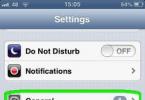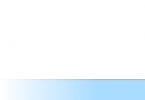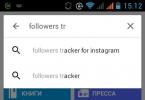Android օպերացիոն համակարգով աշխատող սարքերի սեփականատերերը կարող են հույս դնել ծրագրային ապահովման տարբերակի թարմացման վրա: Այդ նպատակով արտադրողները տեղադրում են հատուկ ծրագրեր, որոնք օգնում են դա իրականացնել: Նախքան Android-ը թարմացնելը, որպես կանոն, դուք ծանուցում եք ստանում, որ թողարկվել է ծրագրաշարի նոր տարբերակը և հասանելի է թարմացումը: Օգտագործողը ինքն է որոշում՝ տեղադրել նոր փաթեթ, թե ոչ։ Բայց, ինչպես ցույց է տվել պրակտիկան, նոր բարելավումները արդարացված են։ Մշակողները միշտ փորձում են շտկել անցյալի թերությունները և առաջարկում են դրանք լուծել համակարգի նոր տարբերակներով։
Մի վախեցեք, որ նոր տարբերակը կարող է մեծապես վնասել սարքին, քանի որ թարմացումներ թողարկող ընկերությունները ամենից շատ գնահատում են իրենց հեղինակությունը: Միակ գլխավորը հավելվածը ճիշտ տեղադրելն է և ամեն դեպքում պատճենել կարևոր տվյալները։
Արժե՞ արդյոք արդիականացնել:
Շատ օգտատերեր թերահավատորեն են վերաբերվում ծրագրային ապահովման նոր թողարկումներին և կարծում են, որ եթե սարքն արդեն լավ է աշխատում, ապա ինչու՞ այն հետագայում թարմացնել: Բայց սա ճիշտ է միայն նրանց համար, ովքեր լայնորեն չեն օգտագործում սարքի հնարավորությունները: Եթե օգտատերը հաճախակի օգտագործում է հավելվածներ և դրա համար ներբեռնում է նոր ծրագրեր, ապա թարմացումը կօգնի աջակցել արտադրանքի վերջին տարբերակներին: Որպես կանոն, լրացուցիչ ծրագրերի բոլոր մշակողները վերահսկում են օպերացիոն համակարգի թարմացումները և մշակում իրենց արտադրանքը նրանց համար:
Ժամանակին թարմացումը թույլ է տալիս վստահ լինել, որ ցանկացած ծրագիր կգործարկվի և ճիշտ կաշխատի ձեր սմարթֆոնի կամ պլանշետի վրա:
Թարմացման առավելությունները
Ձեր սարքից ավելի շատ առավելություններ ստանալու համար դուք պետք է իմանաք, թե ինչպես թարմացնել համակարգը Android-ում: Սա կբարձրացնի արտադրողականությունը և կվերացնի սխալները: Կարող են լինել նաև նոր հնարավորություններ, որոնք մշակողները ինտեգրել են նոր տարբերակին: Բացի այդ, օգտագործելիությունը կարող է բարելավվել՝ օպտիմալացնելով հին գործառույթները, որպեսզի դրանք ավելի ճիշտ աշխատեն:

Հարկ է նաև նշել թարմացված տեսքը, որը կարող է փոփոխվել՝ օգտվողի անձնական նախասիրություններին համապատասխան: Որոնվածի հետ մեկտեղ հաճախ հնարավոր է ներբեռնել նոր թարմացման փաթեթներ մենյուների, աշխատասեղանի և հաճախ օգտագործվող այլ գործառույթների համար:
Պատրաստվում է թարմացմանը
Նախքան Android-ը թարմացնելը, դուք պետք է ներբեռնեք անհրաժեշտ տվյալների փաթեթը պաշտոնական մատակարարից: Արժե նկատի ունենալ, որ թարմացման տեղադրման ժամանակ սարքի գործառույթների մեծ մասն անհասանելի կլինի առնվազն 30 րոպե: Ծրագիրը տեղադրող հավելվածը զգուշացնում է այս մասին։ Բացի այդ, նախքան տեղադրումը, կարող եք կարդալ սարքի մոդելը, որի համար պատրաստված է փաթեթը և համոզվել, որ այն իսկապես հարմար է օգտագործողի համար:
Երբեմն նոր որոնվածն արդեն հասանելի է ներբեռնման համար, սակայն ծանուցումը չի հասնում սարքին: Այս դեպքում դուք կարող եք ներբեռնել նոր տարբերակը ձեր համակարգչում և պատճենել այն ձեր սարքում:
Եզրակացություն
Այսպիսով, ինչպես թարմացնել Android որոնվածը: Մինչ այդ դուք պետք է ներբեռնեք թարմացումը պաշտոնական կայքից կամ օգտագործեք ներկառուցված ծրագիրը։ Հաջորդը, դուք պետք է գործարկեք ֆայլը և սպասեք մինչև բոլոր փուլերը ավարտվեն: Անձնական տվյալների կորստից խուսափելու համար անհրաժեշտ է դրանք պահել մեկ այլ սարքում՝ թարմացման գործընթացից առաջ:

Եթե որպես օպերացիոն համակարգ օգտագործվում է չլիցենզավորված տարբերակ, ապա դուք պետք է թարմացում գտնեք այս կոնկրետ տարբերակի համար, հակառակ դեպքում կարող է ձախողվել: Որպես կանոն, նման որոնվածը պետք է փնտրել համակարգի թարմացման կարիք ունեցող սարքի արտադրողների պաշտոնական կայքերում:
Թարմացման հետ մեկտեղ բաժանորդը լիարժեք աջակցություն է ստանում սարքերում օգտագործվող բոլոր ժամանակակից ծրագրերի և գործառույթների համար։ Նա նաև մուտք կունենա կոդի բոլոր ուղղումները, որոնք կատարել են մշակողները: Քանի որ ծրագրավորողները միշտ փորձում են առավելագույնի հասցնել արտադրողականությունը, թարմացումից հետո կարող եք հույս դնել սարքի ավելի արագ աշխատանքի վրա:
Երբ թողարկվում է Android օպերացիոն համակարգի յուրաքանչյուր նոր տարբերակը, շատ օգտատերեր անմիջապես սկսում են տեղեկություններ փնտրել, թե ինչպես թարմացնել Android-ն իրենց հեռախոսում: Փաստն այն է, որ շատ հազվադեպ, ՕՀ-ի նոր տարբերակի թողարկումից անմիջապես հետո, այն հասանելի է դառնում ներբեռնման և տեղադրման համար:
Սկզբում խոսքը վերաբերում է միայն սահմանափակ թվով մարդկանց, իսկ հետո բոլորին, բայց, կրկին, ոչ թե անմիջապես, այլ աստիճանաբար։ Որոշ մարդիկ ընդհանրապես ծանուցում չեն ստանում նոր տարբերակի մասին։ Այնուհետև դուք պետք է դիմեք օպերացիոն համակարգի նոր տարբերակի անկախ, ձեռքով տեղադրմանը: Դիտարկենք այս գործընթացի իրականացման ամենաարդյունավետ և, համապատասխանաբար, հանրաճանաչ մեթոդներից մի քանիսը:
Ավտոմատ թարմացում
Ինչպես գիտենք, համակարգը կարող է ինքնաբերաբար թարմացվել։ Համենայն դեպս, երբ թողարկվի նոր տարբերակը, օգտատերը կտեսնի ծանուցում այս մասին և այն տեղադրելու հնարավորությունը: Այս ամենն, ի դեպ, կատարվում է անվճար։
Այսպիսով, այս հնարավորությունը միացնելու համար անհրաժեշտ է անել հետևյալը.
- Միացրեք Wi-Fi-ը, որպեսզի հետագայում թարմացումը չներբեռնվի բջջային ինտերնետի միջոցով, և օպերատորը դրա համար հավելյալ գումար չի գանձի:
- Գնացեք կարգավորումներ և գտեք «Սմարթֆոնի մասին» կետը (կամ «Պլանշետի մասին»):
- Գտեք այնտեղ «Համակարգի թարմացում» կետը:
Հուշում.Նյութերի անվանումները կարող են տարբերվել՝ կախված արդեն տեղադրված օպերացիոն համակարգի տարբերակից: Բայց իմաստից ելնելով դեռ կարող ես կռահել, թե որ կետն ինչի համար է պատասխանատու։ ՕՀ-ի վերջին տարբերակներում, ի դեպ, այս տարրերը կոչվում են «Սարքի մասին» և «Ներբեռնել թարմացումը ձեռքով»:

- Դրանից հետո այն կստուգի թարմացումների առկայությունը և, եթե այդպիսիք կան, կառաջարկի տեղադրել դրանք: Հետագայում, երբ թողարկվի նոր տարբերակը, օգտատերն իր էկրանին կտեսնի համապատասխան ծանուցումներ։
Այս մեթոդի գաղտնիքն այն է, որ համակարգը հարկադիր ռեժիմում սկսում է որոնել համակարգի թարմացումները: Նույնիսկ եթե ձեր հեռախոսը դեռ ներառված չէ ծանուցում ստացած «սիրվածների» ցանկում, դուք ինքներդ կավելացնեք այնտեղ: Այս ամենը, ինչպես վերը նշվեց, կատարվում է բացարձակապես անվճար։
Լրացուցիչ հավելվածներ
Կան նաև մի շարք Android հավելվածներ, որոնք օգնում են ստուգել ձեր համակարգը թարմացումների համար և հնարավորության դեպքում թարմացնել այն: Դիտարկենք դրանցից ամենահայտնիները:
«Թարմացում Android-ի համար» Womboid Systems-ից
Շատ անսովոր հավելված, որը թույլ է տալիս ստուգել համակարգը և անհրաժեշտության դեպքում թարմացնել այն: Այս դեպքում օգտատերը կկարողանա տեսնել տեղեկատվություն այն մասին, թե ինչ սարքավորում է տեղադրված իր հեռախոսում։
Այս հավելվածից օգտվելու համար դուք պետք է անեք հետևյալը.
- Ներբեռնեք (այստեղ հղումը) և տեղադրեք «Android Update»-ը Womboid Systems-ից:
- Ծրագրի հիմնական պատուհանում կտտացրեք «Ստուգեք ձեր սարքավորումը» կոճակը: Դրանից հետո համակարգը կստուգվի, և դուք կկարողանաք տեսնել դրա մասին իրական տվյալներ (պատահում է, որ իրական տեղեկատվությունը տարբերվում է վաճառողի կողմից նշվածից):
- Հաջորդը, «Թարմացում դեպի» բլոկում կցուցադրվի օպերացիոն համակարգի տարբերակի տարբերակների ամբողջական ցանկը, որոնք հասանելի են ձեր սարքում թարմացնելու համար:
- Ընտրվելուց հետո թարմացումը կամ ինքնաբերաբար կսկսվի, կամ դուք պետք է մուտքագրեք ևս երեք տեքստ, որոնք ներկայացված են ստորև: Երկրորդ դեպքում, յուրաքանչյուր թեստից հետո արդյունքը կցուցադրվի, և եթե թեստը հաջող լինի, հաղորդագրությունը գրված կլինի «Դուք կարող եք թարմացնել»:
- Հաջորդը, հիմնական ընտրացանկում, դուք պետք է սեղմեք «Դիտել android որոնվածը» կոճակը, որպեսզի տեսնեք առկա համակարգի թարմացումները: Այնտեղ պարզապես պետք է սեղմել ընտրված OS տարբերակի վրա՝ դրա տեղադրումը սկսելու համար:

Հեռախոսի համար հնարավոր չեղավ գտնել այլ իսկապես աշխատող ծրագրեր, որոնք կարող էին թարմացնել համակարգը: Ուստի խորհուրդ ենք տալիս համակարգը թարմացնել ստանդարտ եղանակով (վերը նկարագրված) կամ համակարգչի միջոցով:
Օգտագործելով համակարգիչ
Android-ի թարմացման կառավարիչ
Ինչպես գրում են ինտերնետում, սա այնքան էլ հուսալի ծրագիր չէ, բայց լավ է աշխատում։ Մեկ այլ թերություն այն է, որ Android Update Manager-ը չի աջակցում սմարթֆոնների բոլոր ժամանակակից մոդելներին:
Android Update Manager-ը համակարգչի միջոցով համակարգը թարմացնելու համար օգտագործելու համար դուք պետք է անեք հետևյալը.
- Ներբեռնեք և բացեք ծրագիրը: Ընտրեք սարքի մոդելը ցանկից: Դա արվում է՝ սեղմելով ընտրելու կոճակը և ընտրելով առաջարկվող տարբերակներից:
- Դիտեք ընտրված սարքի համար հասանելի որոնվածի ցանկը:

- Սեղմեք ցանկալի տարբերակի վրա: Դրանից հետո դուք կտեղափոխվեք էջ իր նկարագրությամբ: Պետք չէ կարդալ այս ամենը: Մնում է միայն սեղմել ներբեռնման կոճակը:
- Ներբեռնումն ավարտվելուց հետո դուք պետք է ներբեռնեք ստացված ֆայլը ձեր հեռախոսում և տեղադրեք այն, ինչպես ցանկացած այլ ծրագիր:

Kies
Սա շատ ավելի ապացուցված մեթոդ է: Ծրագիրը կարող եք ներբեռնել այստեղից։
Ներբեռնելուց և տեղադրելուց հետո անհրաժեշտ է անել հետևյալը.
- Միացրեք ձեր սարքը ձեր համակարգչին USB մալուխի միջոցով: Դրանից հետո դուք պետք է մի փոքր սպասեք, որպեսզի ծրագիրը կարողանա ճանաչել միացված հեռախոսը: Այն նաև կստուգի, թե արդյոք հասանելի է օպերացիոն համակարգի թարմացումը սարքի համար: Եթե այն հասանելի է, օգտվողը կտեսնի համապատասխան ծանուցումը, որը ներկայացված է Նկար 5-ում: Այնտեղ պետք է սեղմել «Թարմացնել» կոճակը:

- Այնուհետև օգտագործողը կտեսնի մեծ նախազգուշացման տեքստ: Ցանկալի է կարդալ այն, նշել «Ես կարդացել եմ…» գրության կողքին գտնվող վանդակը, ինչպես նաև «Թույլատրել խնայել» մակագրության կողքին: Այնուհետև կարող եք սեղմել «Սկսել թարմացումը» կոճակը պատուհանի ներքևում:

- Ապա դուք պետք է սպասեք որոշակի ժամանակ, մինչ ծրագիրը ներբեռնի անհրաժեշտ ֆայլերը և տեղադրի դրանք: Վերջում կհայտնվի պատուհան, որտեղ պետք է սեղմել «Հաստատել» կոճակը:

Այս գործընթացը պարզ երևում է ստորև ներկայացված տեսանյութում.
Android-ը օպերացիոն համակարգ է, որը հեղափոխություն է կատարել բջջային տեխնոլոգիայի մեջ: Այս հարթակում ամեն օր ավելի ու ավելի շատ գաջեթներ են արտադրվում՝ շնորհիվ դրա ճկունության և հիմնականում այն պատճառով, որ այն բաց կոդով ծրագրակազմ է: Մշակողները անընդհատ նոր գաղափարներով են հանդես գալիս՝ Android-ն ավելի լավը դարձնելու համար, սակայն կան օգտատերեր, ովքեր դեռ օգտագործում են ավելի հին տարբերակներով սարքեր: Այդ պատճառով նրանք չեն կարող օգտագործել որոշ նոր հավելվածներ և ժամանակակից հնարավորություններ:
Ի՞նչ անել հին տարբերակի հետ:
Այս կապակցությամբ շատերը հարց կտան. «Ինչպե՞ս հնարավորության դեպքում թարմացնել Android-ը»: Պատասխան. Այո, հնարավոր է, և բավականին հեշտ է թարմացնել հին տարբերակից վերջինին։
Չնայած Android ՕՀ-ն արդեն տարածված է 4.0.5 բաշխման մեջ, շատերը դեռ օգտագործում են 2.3 տարբերակը: Նույնիսկ հավելվածների մշակողները այսօր փոփոխություններ են կատարում իրենց արտադրանքներում, որոնք ավելի վաղ թողարկվել էին շուկայում, որպեսզի դրանք համատեղելի լինեն հարթակի նոր թողարկումների հետ: Android 23-ի թարմացումը նոր տարբերակին կբարելավի ձեր սարքը բազմաթիվ առումներով՝ ավելացնելով բազմաֆունկցիոնալությունը և ամենակարևորը՝ այն համատեղելի դարձնելով Google Play Store-ում առաջարկվող նոր հավելվածների հետ:
Այսպիսով, եկեք տեսնենք, թե ինչպես կարող եք թարմացնել Android 2.3-ը 4.0 կամ նույնիսկ ավելի նոր թողարկումները՝ օգտագործելով OS-ի կարգավորումները (OS Updater): Այս գործողությունը ճիշտ կատարելու համար հետևեք ստորև ներկայացված հրահանգներին:
Նախքան Android-ը թարմացնելը, համոզվեք, որ կրկնօրինակեք ձեր սմարթֆոնում պահված բոլոր տվյալները: Սա անհրաժեշտ է այն դեպքում, երբ դուք սխալվում եք և ջնջում եք հիշողության բոլոր բովանդակությունը: Հակառակ դեպքում բոլոր տվյալները ընդմիշտ կկորչեն:

Այսպիսով, ինչպե՞ս հասնել 40-ին և դրանից հետո:
Նախ պետք է ներբեռնեք OS Updater-ը Android-ի համար: Այնուհետև պահեք այն և գործարկեք այն: Միացրեք ձեր սարքը ձեր համակարգչին և կտտացրեք «Գտնել Android սարքը» հենց նոր տեղադրած ծրագրի ցանկում:
Սարքը գտնելուց հետո անցեք հաջորդ քայլին և սեղմեք «Գտնել նմանատիպ OS Platform Ver» կոճակը՝ թարմացումներ գտնելու համար: Այնուհետև սեղմեք «Թարմացնել 4.0» կոճակը և սկսեք ներբեռնման գործընթացը: Խոսելով այն մասին, թե ինչպես թարմացնել Android-ը, նման կերպ կարող եք տեղադրել ձեր սարքի վրա 4.0.3 և նույնիսկ 4.0.5 տարբերակը:
Այնուհետև վերագործարկեք ձեր սմարթֆոնը կամ պլանշետը, և դուք կունենաք վերջին բաշխումը: Ինչպես տեսնում եք, այս գործընթացը շատ պարզ է. Այս հրահանգը գործում է բոլոր տեսակի սարքերի հետ:

Հասանելի է արդյոք 4.3 տարբերակի թարմացում:
Բացի այդ, արդեն թողարկվել է Android 4.3 Jelly Bean OS, որը ներկայացվել է նոր Nexus սարքերում։ Այնուամենայնիվ, մյուս գաջեթները ժամանակ կպահանջեն այս տարբերակին թարմացնելու համար: Խոսելով այն մասին, թե ինչպես թարմացնել Android-ը 4.3 տարբերակին, հարկ է նշել, որ ստանդարտ ընթացակարգը կարող է արդյունավետ չլինել (վերը նշված պատճառով): Այնուամենայնիվ, եթե չեք ցանկանում սպասել այս տարբերակի պաշտոնական թողարկմանը, կարող եք թարմացնել անմիջապես Google-ի սերվերներից և փորձել ներբեռնել դրանք՝ օգտագործելով Sideload հրամանը: Այլ կերպ ասած, ավելի լավ է մի քիչ սպասել, իսկ հետո լիարժեք վայելել ձեր սիրելի հարթակի նոր հնարավորությունները։ Ավելին, բոլոր նոր ապրանքները բավականին արագ հասանելի են դառնում լայն հանրությանը։ Ինչպես խոստանում են ընկերության ներկայացուցիչները, մոտ ապագայում նախատեսվում է մոտ մեկ տասնյակ սարք թողարկել հարթակի նոր տարբերակում։
Կարգավորումներ հավելվածում կարող եք դիտել ձեր Android տարբերակի համարը, անվտանգության թարմացման ամսաթիվը և Google Play համակարգի թարմացման տեղադրման ամսաթիվը: Դուք ծանուցում կստանաք, երբ ձեր սարքի համար հասանելի լինի ծրագրաշարի նոր տարբերակը: Դուք կարող եք նաև ինքներդ ստուգել թարմացումները:
Ինչպես պարզել Android-ի տարբերակը
Ինչպես ներբեռնել Android-ի վերջին թարմացումները
Երբ ծանուցում ստանաք, բացեք այն և սեղմեք «Թարմացնել»:
Եթե թաքցրել եք ծանուցումը կամ ձեր սարքը միացված չէ ինտերնետին, կարող եք ինքներդ ստուգել թարմացումների առկայությունը: Ահա թե ինչպես դա անել.
Ինչպես տեղադրել Google Play-ի անվտանգության և համակարգի թարմացումները
Համակարգի և անվտանգության թարմացումների մեծ մասը տեղադրվում են ավտոմատ կերպով: Դուք կարող եք նաև ձեռքով ստուգել դրանք.
- Բացեք ձեր սարքի կարգավորումները:
- Սեղմել Անվտանգություն.
- Ստուգել թարմացումները:
- Եթե դուք հետաքրքրված եք անվտանգության թարմացումով, սեղմեք Անվտանգության թարմացում.
- Եթե դուք հետաքրքրված եք համակարգի թարմացմամբ, խնդրում ենք սեղմել Google Play համակարգի թարմացում.
- Հետևեք էկրանի հրահանգներին:
Android-ի թարմացման ժամկետները
Թարմացումների թողարկման ժամանակացույցը կախված է սարքից, արտադրողից և բջջային օպերատորից:
- Եթե ունեք Pixel կամ Nexus սարք, կարող եք տեղեկություններ գտնել, թե երբ են հասանելի թարմացումները:
- Այլ Android սարքերի սեփականատերերին խորհուրդ ենք տալիս կապ հաստատել արտադրողի կամ բջջային օպերատորի հետ:
Նշում. Android-ի նոր տարբերակները կարող են չաշխատել հին սարքերում:
Ինչպես լուծել թարմացման սխալները
Չհաջողվեց ներբեռնել թարմացումը
Սպասեք մինչև նորից փորձեք
Եթե թարմացման ընթացքում սխալ առաջանա, սարքն ինքնաբերաբար կփորձի հաջորդ մի քանի օրվա ընթացքում:
Երբ դա տեղի ունենա, դուք ծանուցում կստանաք: Սեղմեք դրա վրա և հետևեք հրահանգներին:
Թարմացրեք ձեր Android ՕՀ-ն՝ ամենավերջին անվտանգությունն ստանալու համար
Անվտանգության վերջին թարմացումը տեղադրելու համար դուք պետք է թարմացնեք Android-ի տարբերակը ձեր սարքում:
Pixel հեռախոսներ
Թարմացումները տեղադրվում են հետին պլանում: Դրանք ուժի մեջ են մտնում սարքի վերագործարկումից հետո: Կարդալ ավելին մասին
Ժամանակ առ ժամանակ Android OS-ով աշխատող սարքի յուրաքանչյուր սեփականատեր պետք է թարմացնի համակարգը: Ավելին, այս ընթացակարգը պարտադիր չէ, դուք կարող եք պարզապես մոռանալ դրա մասին և օգտագործել այն տարբերակը, որը տեղադրվել է գործարանից:
Այնուամենայնիվ, այս որոշումը ձեզ կզրկի բազմաթիվ առավելություններից: Օրինակ, բոլոր նոր խաղերն ու հավելվածները տեղադրվում են միայն Android-ի «թարմ» տարբերակներում։ Բացի այդ, ծրագրավորողները թողարկում են թարմացումներ մի շատ կոնկրետ նպատակով՝ ազատվել նախորդ տարբերակի թերություններից ու սխալներից և ներդնել օգտատիրոջը օգտակար նոր գործառույթներ։
Առաջին հերթին մենք կդիտարկենք համակարգը թարմացնելու ամենահեշտ ձևը, որը չի պահանջում որևէ հմտություններ:
Կարևոր. Թարմացման կամ որոնվածի որևէ ընթացակարգից առաջ համոզվեք, որ ձեր սարքը լիովին լիցքավորված է: Հակառակ դեպքում, ընթացքում սմարթֆոնը կարող է լիցքաթափվել, ապա չմիանալ, քանի որ... թարմացման գործընթացը ընդհատվել է: Նաև ցանկացած գործողությունից առաջ կատարեք ձեր տվյալների կրկնօրինակը, որպեսզի ծրագրային սխալների դեպքում կարողանաք վերադառնալ նախկին կայուն տարբերակին։
Պաշտոնական որոնվածը
Android-ի թարմացում եթերով
Ամենահեշտ ձևը ավտոմատ կերպով թարմացնելն է՝ օգտագործելով Wi-Fi կամ սովորական բջջային ինտերնետ: Այստեղ ամենակարևոր կետն այն է, որ կա ձեր սարքի համար պաշտոնապես թողարկված թարմացում:
Գնացեք սարքի կարգավորումներ, փնտրեք «Հեռախոսի մասին» բաժինը:

Բաժնի ներսում մեզ հետաքրքրում է «Համակարգի թարմացում» կետը, սեղմեք դրա վրա:

Այստեղ դուք կարող եք վերևի սահիչը տեղափոխել ակտիվ դիրք, որպեսզի ձեր սարքը ավտոմատ կերպով ստուգի թողարկված թարմացումների համար: Կամ սեղմեք «Ստուգեք հիմա» կոճակը:

Դրանից հետո համակարգը ավտոմատ կերպով կթարմացվի: Կամ կհայտնվի հաղորդագրություն, որ սարքը թարմացնելու կարիք չունի, քանի որ... Տեղադրված է ՕՀ-ի վերջին տարբերակը:

Երբեմն պատահում է, որ ձեր ծանոթները կամ ընկերները, ովքեր ունեն ձեր նույն սմարթֆոնը, արդեն թարմացում են ստացել «եթերում», բայց այն երբեք չի հասել ձեզ: Այս խնդիրը լուծելու համար կատարեք հետևյալը.
Գնացեք սարքի կարգավորումներ և կտտացրեք «Ծրագրեր» ներդիրին:

Բացվող պատուհանում անցեք «Բոլոր» ներդիրին: Ցանկում, որը հայտնվում է, դուք պետք է գտնեք «Google Services Framework»:

Մենք մտնում ենք ներս և կտտացնում «Ջնջել տվյալները» կոճակը:

Դրանից հետո «Հեռախոսի մասին» բաժնում ստուգեք նոր թարմացումների առկայությունը:

Ձեռքով թարմացում
Եթե վերը նշված մեթոդները չօգնեցին, կատարեք հետևյալ քայլերը.
Մենք գնում ենք մեր սարքի արտադրողի պաշտոնական կայք և այնտեղ փնտրում ենք արխիվ՝ ձեր սարքի OS-ի թարմացված տարբերակով: Ներբեռնեք այն և դրեք այն սարքի SD քարտի կամ ներքին հիշողության մեջ:
Մենք անցնում ենք վերականգնման ռեժիմ: Դա անելու համար անջատեք սմարթֆոնը, այնուհետև միացրեք այն՝ միաժամանակ սեղմած պահելով միացման ստեղնը և ձայնի բարձր/նվազեցման կոճակը (տարբեր մոդելներում համակցությունները կարող են տարբերվել):
Այստեղ մեզ հետաքրքրում է «կիրառել թարմացում sdcard-ից» տարրը, եթե մենք արխիվը նետել ենք SD քարտի վրա կամ «կիրառել թարմացում ներքին հիշողությունից», եթե որոնվածով արխիվը գտնվում է ներքին հիշողության մեջ: Ընտրեք ցանկալի տարրը և սեղմեք դրա վրա՝ օգտագործելով հոսանքի ստեղնը:

Բացվող պատուհանում ընտրեք արխիվը թարմացված որոնվածով և սեղմեք միացման ստեղնը: Դրանից հետո կսկսվի համակարգի թարմացման գործընթացը: Վերագործարկվելուց հետո սարքը ձեզ կուրախացնի ՕՀ-ի նոր տարբերակով:

Android-ի թարմացում՝ օգտագործելով ԱՀ
Եթե ինչ-ինչ պատճառներով հնարավոր չեղավ թարմացնել օպերացիոն համակարգը վերը նշված մեթոդներով, մենք անցնում ենք ավելի բարդ տարբերակի: Մեզ անհրաժեշտ կլինի համակարգիչ, սմարթֆոն, USB մալուխ, տեղադրված դրայվերներ մեր սարքի կոնկրետ մոդելի համար, ինչպես նաև հատուկ ծրագիր որոնվածի համար։ Ծրագրերը և դրայվերները տարբեր կլինեն սմարթֆոնների տարբեր ապրանքանիշերի և մոդելների համար: Մենք նկարագրելու ենք գործընթացը ընդհանուր ձևով:
Հրահանգներ:
1. Ներբեռնեք PC հաճախորդը ձեր մոդելի համար: Օրինակ, Samsung-ի համար դա Odin կամ Kies է, իսկ Xiaomi-ի համար՝ XiaoMiFlash և այլն։
2. Այնուհետև ներբեռնեք ԱԶԲ դրայվերները, որպեսզի համակարգիչը կարողանա ճանաչել մեր սարքը:
3. Ներբեռնեք ձեր սարքի պաշտոնական որոնվածը արտադրողի կայքից:
4. Սմարթֆոնի կարգավորումներում գնացեք «Մշակողների համար» բաժինը և միացրեք «USB կարգաբերում»:
 |  |
5. Դրանից հետո հեռախոսը միացրեք համակարգչին և տեղադրեք թարմացված որոնվածը համապատասխան ծրագրի միջոցով:
Ոչ պաշտոնական որոնվածը
Կարող է պատահել նաև, որ արտադրողն այլևս չթողարկի թարմացումներ սմարթֆոնների հին մոդելների համար: Այս դեպքում դուք ստիպված կլինեք օգտագործել ոչ պաշտոնական Android OS որոնվածը, որոնցից շատերը կան: Այնուամենայնիվ, հարկ է հիշել, որ նման ծրագրաշարի տեղադրումը կարող է սարքում անսարքություններ առաջացնել կամ նույնիսկ այն վերածել «աղյուսի»:
Հատուկ որոնվածը տեղադրելու հրահանգները նման են այն, ինչ մենք նկարագրել ենք «Ձեռքով թարմացում» բաժնում: Միայն այս դեպքում (ոչ միշտ, բայց ամենից հաճախ) մենք ստիպված կլինենք նախ տեղադրել մաքսային վերականգնում (մանրամասն հրահանգներ), օրինակ կամ Cyanogen
Հրահանգներ:
Ներբեռնեք ոչ պաշտոնական որոնվածը որպես արխիվ և դրեք այն սարքի ներքին կամ արտաքին հիշողության մեջ:
Մենք անցնում ենք վերականգնման ռեժիմ: Դա անելու համար անջատեք սմարթֆոնը, այնուհետև գործարկեք այն՝ պահելով միացման ստեղնը + ձայնի բարձրացման/նվազման կոճակը (տարբեր մոդելների համակցությունները կարող են տարբերվել:

Կտտացրեք Տեղադրեք կոճակը և գտեք արխիվը որոնվածով: Ինձ համար սա Թարմացնել MIUI.zip-ն է: Սեղմեք դրա վրա:
 |  |
Այնուհետև մենք սահում ենք նշված տարածքում, և կսկսվի տեղադրման գործընթացը, որից հետո սարքը կվերագործարկվի նոր որոնվածով և արդյունքում՝ Android ՕՀ-ի թարմացված տարբերակով։

Կարդացեք ավելին այն մասին, թե ինչպես վառել Android սարքը այս ուղեցույցում: Այնտեղ կգտնեք պաշտոնական և ոչ պաշտոնական որոնվածը տարբեր մոդելների համար:
Ձեր ցանկացած հարց տվեք մեկնաբանություններում, և մենք անպայման կօգնենք ձեզ: